Todos nós que mexemos com o WordPress já estivemos naquele momento que salvamos um post e esquecemos de escolher a categoria. O resultado é que nosso artigo acaba ficando com a “Sem Categoria” selecionada automaticamente.
Se você já quis renomear essa categoria padrão do WordPress, pode ficar tranquilo(a) pois é um processo bem simples e inclusive podemos definir uma nova categoria padrão para seu site WordPress.
O que é a categoria padrão do WordPress?
Quando falamos de categorias e tags estamos falando de taxonomias que já vem de fábrica no WordPress quando o instalamos. No caso das categorias, por padrão, todos os posts criados (publicados ou não) precisam ter uma categoria assossiadas a ele.
Quando não selecionamos uma categoria nós mesmos, o WordPress seleciona a categoria padrão, que é a “Sem Categoria” – “Uncategorized” se sua instalação for em Inglês.
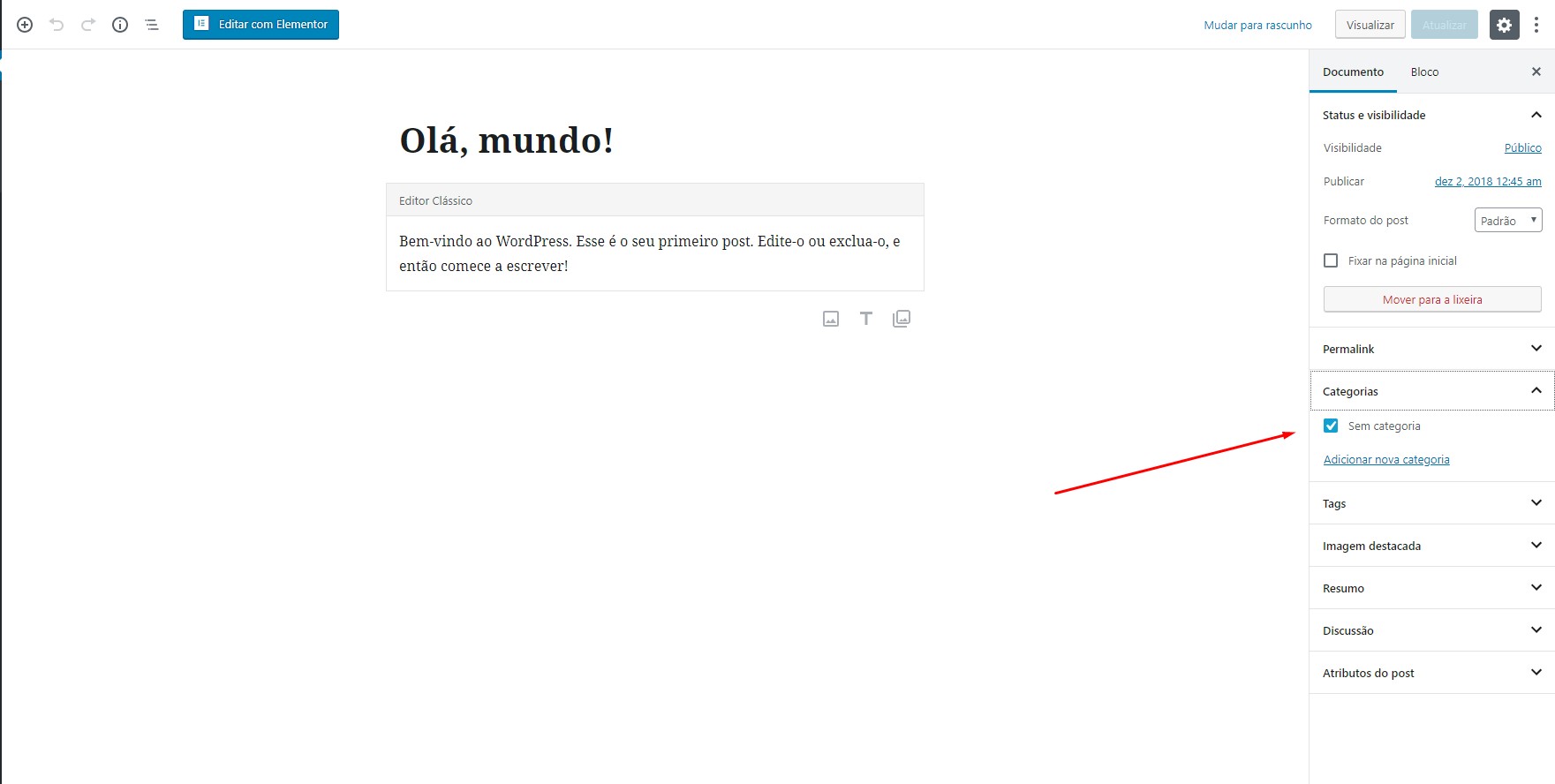
*Caso a sua página não seja igual a acima é porque esse printscreen já foi tirado em uma instalação do WordPress com o novo editor Gutemberg.
Normalmente podemos navegar até Posts > Categorias e deletar qualquer uma das categorias que criamos. Contudo, não podemos deletar a categoria padrão do WordPress, o que para muitas pessoas acaba sendo algo chato.
O que poucas pessoas sabem, no entando, é que você pode mudar a categoria padrão ou renomear a categoria “Sem Categoria”, eliminando-a assim do seu WordPress.
Renomear a categoria “Sem Categoria” no WordPress
Como mencionei acima, você não pode deletar a categoria padrão do WordPress, mas pode a renomear. Para tal, navegue até Posts > Categorias na sua área de administração e clique no botão de editar abaixo da categoria “Sem Categoria”.
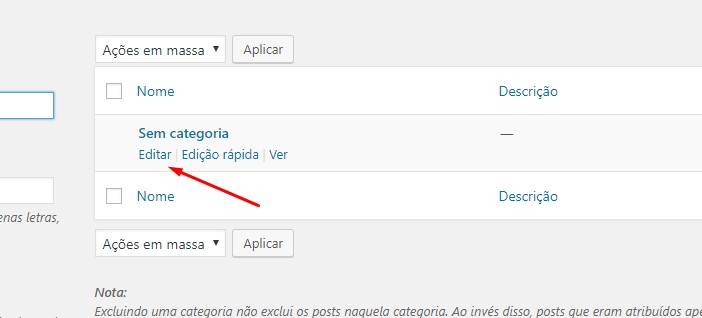
Você será direcionado à página de edição da categoria e poderá então renomeá-la para qualquer nome que desejar. Algo que é importante também fazer é alterar a url, também chamado de slug, para dar consistência à mudança e não confundir nem seus usuários nem o Google.
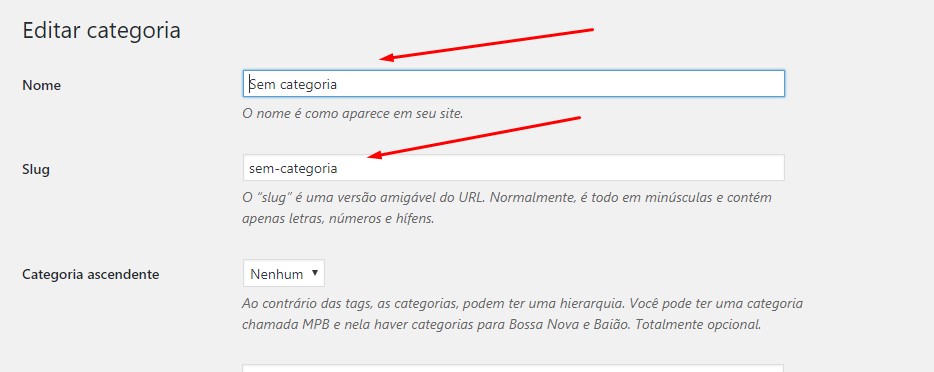
Caso seu site já esteja publicado e indexado pelo Google, será necessária uma outra etapa para garantir que seu site não contenha uma página que não existe mais. Isso ocorre porque quando você troca o slug, está trocando o destino de uma página já indexada pelo Google ou outros sistemas de busca. Por mais que não seja uma página tão visitada, o Google não gosta de páginas que não existem e dão erros 404 então melhor fazer o redirecionamento para deixar tudo certinho. Vou explicar ainda nesse artivo como fazer esse redirecionamento.
Mudar a categoria padrão do WordPress
Outra ação que você pode tomar para não ter mais a categoria Sem Categoria é a de mudar a categoria padrão do WordPress.
Antes de avançar, tenha pelo menos uma outra categoria que não a “Sem Categoria” criada no seu site. Caso não tenha, basta ir até Posts > Categorias e criar uma nova categoria a partir das opções marcadas na imagem abaixo.
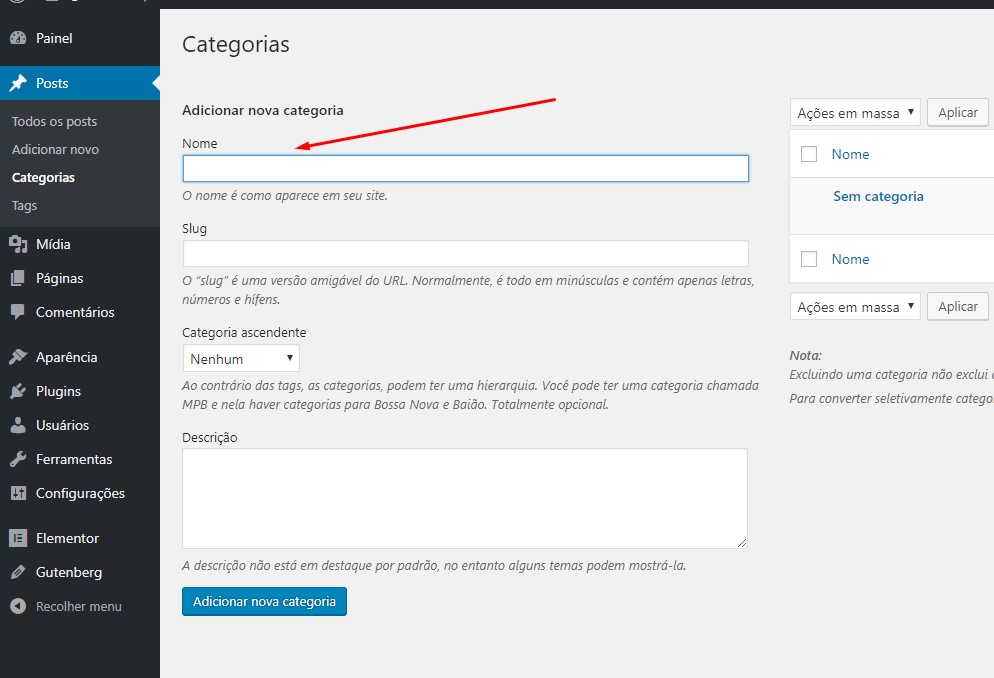
Não há necessidade de escrever a “Slug”, pois é criada automaticamente a partir do nome da Categoria.
Continuando, vá até Configurações > Escrita. A primeira opção dessa página já será a de escolher qual a nova categoria padrão para seu website WordPress.
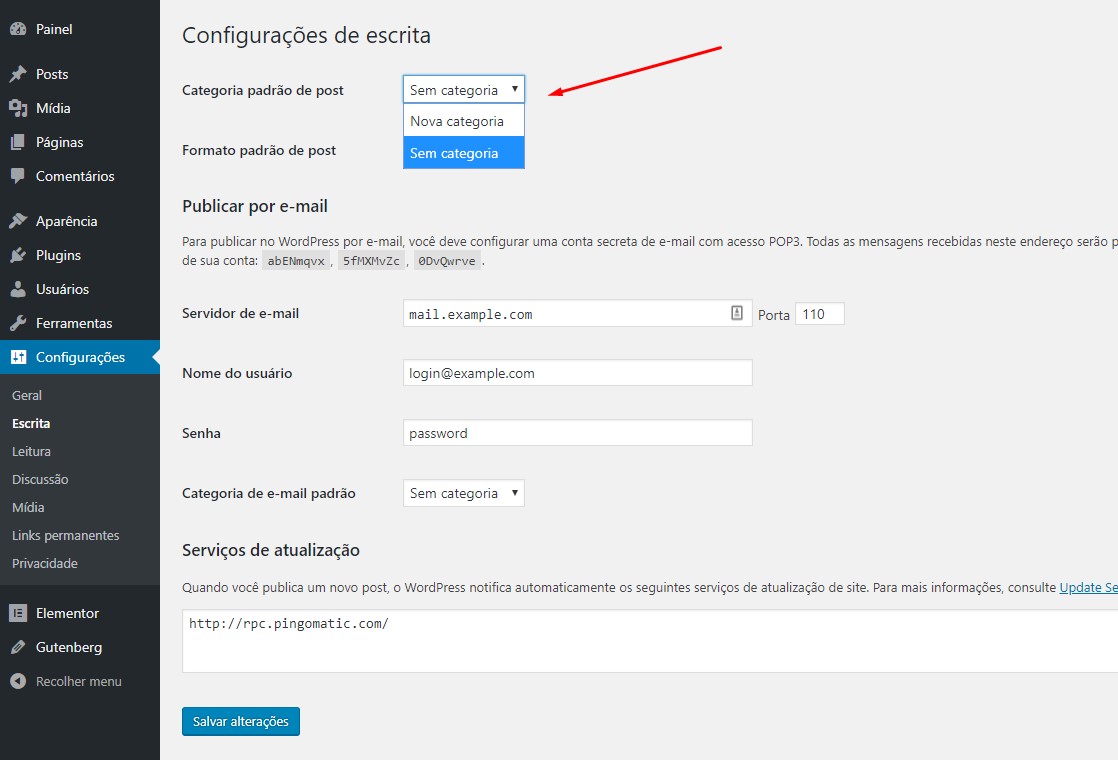
Clique no botão Salvar alterações e pronto! Sua nova categoria padrão estará ativa no WordPress.
Se você esquecer de selecionar uma categoria na próxima vez que criar um post, a nova categoria selecionada será aplicada em vez da “Sem Categoria”.
Uma questão importante é que se você escolher esse método os posts já existentes que estão categorizados como “Sem Categoria” continuarão do mesmo jeito. Você terá que manualmente trocar cada um.
Outra ação possível é agora simplesmente deletar a categoria Sem Categoria e os posts mudarão automaticamente para a nova categoria padrão.
Redirecionar a página antiga da categoria Sem Categoria
Se você escolheu alterar o nome Sem Categoria para algo novo e trocou o slug, então o endereço da página da categoria também foi alterado e se você tentar acessar a antiga URL encontrará um erro 404.
Esse erro singnifica que a página buscada não foi encontrada. Para resolver esse problema vamos utilizar um plugin chamado Redirection.
Instale o plugin no seu WordPress, em seguida vá até Ferramentas > Redirection e preencha ambas as URLs da nova categoria e da sem categoria.
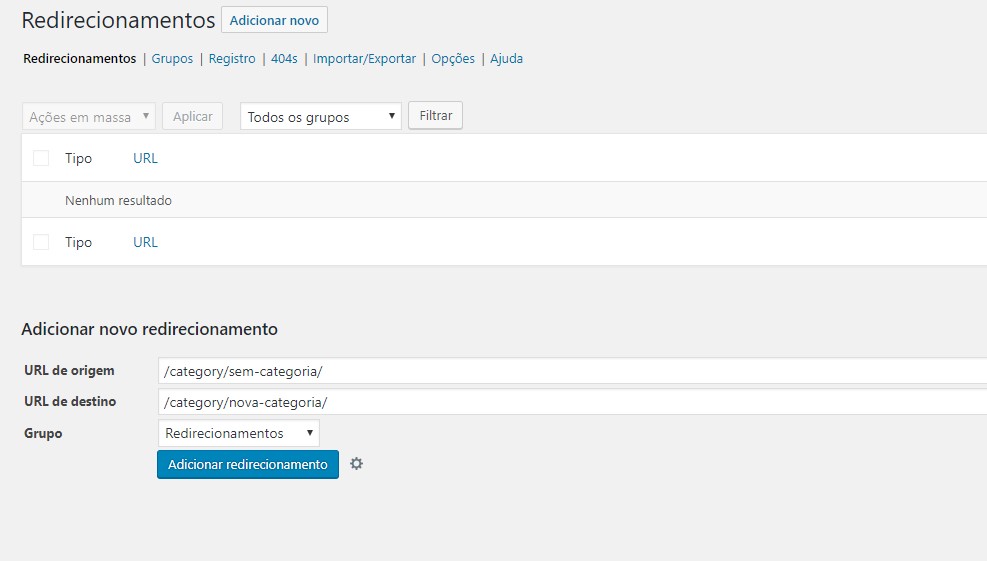
Clique em Adicionar Redirecionamento e estará tudo pronto. Você pode testar entrando na URL da sem categoria e verá que será redirecionado para a nova página.
Espero que esse tutorial tenha te ajudado a renomear a categoria “Sem Categoria” do WordPress para uma nova de sua escolha e também trocar a categoria padrão. Esse artigo foi inspirado por um outro similar no WPbeginner.
Se você curtiu esse artigo, considere compartilhá-lo com outras pessoas que também podem aproveitar.
Divirta-se!

Comments (2)
João B. de Souza
06/05/2020Bom dia André. Na minha instalação do WP não aparecem as opções relativas às categorias.
(Editar/edição rápida/Ver).
Você pode me ajudar?
André Lug
11/05/2020Oi João, tudo bem? Veja no canto superior direito da sua tela no painel administrativo uma aba chamada “Opções de tela” e confere se essas opções não estão escondidas. Se a sua instalação é nova, observe também se não está utilizando já o novo editor Gutemberg. Se quiser a visualização antiga, pode instalar o plugin “Editor clássico” que a tela volta a ser como antes. Depois me conta se funcionou.
Um abraço